Sobre las alertas de seguridad en el navegador
Los sitios web pueden ofrecer información con el protocolo http:// (no seguro), o también bajo protocolo seguro https://, en cuyo caso suelen contar con un certificado de seguridad, emitido por una entidad que asegura para asegurar la identidad del sitio web.
Existen algunas situaciones en las que los navegadores generan alertas de seguridad cuando se pretende mostrar contenido seguro y concurren algunas de las siguientes circunstancias:
- que no existe un certificado
- que el certificado no es válido o está caducado
- que el sitio web está tratando de mostrar a la vez contenidos seguros y no seguros
Ante estas alertas se mostrarán en cualquier navegador (como Internet Explorer, Chrome, o Mozilla Firefox), requiriendo acciones por parte del usuario, básicamente aceptar continuar navegando o cancelar la navegación.
Solución en motor de navegador Chrome de SiteKiosk
SiteKiosk Windows desde la versión 9.2 y superiores, permite, opcionalmente ignorar las alertas de seguridad de certificados. Para ello basta con aplicar el ajuste avanzado que encontraremos en el asistente de configuración en:
Basic -> Página de Inicio y navegador -> Chrome (*) -> Personalizar -> Avanzado -> Ignorar alertas certificado
Solución en motor de navegador Internet Explorer de SiteKiosk
Para todos los skins basados en el motor de navegador Internet Explorer, el tratamiento es distinto. Esto se debe a que en este caso SiteKiosk utilizará el navegador de Internet Explorer instalado en el equipo junto con un controlador web de Microsoft. Para tratar las alertas de seguridad, si acaso se producen o interfieren en el propósito de uso del terminal, se podrán utilizar dos métodos complementarios:
1.- Mediante ajustes en el navegador Internet Explorer (fuera de SiteKiosk)
En los skins basados en el navegador Internet Explorer no existen ajustes específicos en SiteKiosk. Se utilizan los propios de Internet Explorer instalados en el equipo y del Webrowser Control de Microsoft.
Debemos asegurarnos que el funcionamiento es correcto en Internet Explorer en la cuenta correspondiente de Windows. Podemos probar inicialmente en un usuario administrador, pero después debemos aplicar los cambios también al usuario restringido.
Este tipo de ajuste está asociado a la cuenta de usuario de Windows, por lo que debe ser aplicado al usuario utilizado para arrancar SiteKiosk, que en el modo auto-inicio es por defecto "SiteKiosk restricted account user".
Para poder iniciar sesión en este usuario y aplicar los cambios previamente será necesario aplicar el perfil "No Protegido" desde el Gestor de Seguridad, ya que no es posible operar con el usuario restringido SiteKiosk con un perfil protegido.
En Opciones de Internet -> Opciones Avanzadas -> Seguridad, encontraremos las opciones para el tratamiento de certificados. Por defecto se muestran a
En Opciones de Internet -> Seguridad, encontraremos diversas opciones relativas a definir el nivel de confianza en sitios web específicos.
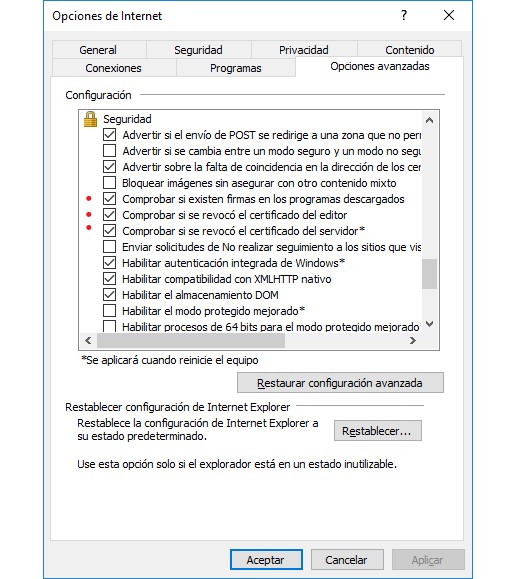
Además también en Opciones de Internet -> Seguridad -> Nivel personalizado, encontraremos una opción relativa a Habilitar la posibilidad de mostrar contenidos mixtos, solucionando el problema de las alertas que impiden visualizar contenidos mixtos (seguros y no seguros).
Una vez aplicados los cambios en el usuario restringido, podrá volver a establecer en el Gestor de Seguridad el perfil "Protegido", o "Personalizado" si ha creado alguno.
2.- Mediante la gestión de los cuadros de diálogo y ventanas dentro del submenú de seguridad del asistente de configuración:
Basic -> Acceso/Seguridad -> Interceptar cuadros de diálogo y ventana críticos del sistema
Esta opción requiere un conocimiento avanzado de SiteKiosk y del control de cuadro de diálogos y ventanas. Consiste añadir entradas para el tratamiento de las ventanas y cuadros de diálogo permitidos o bloqueados.
Aunque siempre es posible contar con esta posibilidad, para un mejor rendimiento del sistema es preferible detectar y corregir el comportamiento en los ajustes de IE arriba indicados. De esta forma evitaremos que se produzcan las alertas antes de llegar a SiteKiosk.
Para editar los ajustes del usuario restringido SiteKiosk, vea: Cambiando ajustes de Windows del usuario limitado SiteKiosk